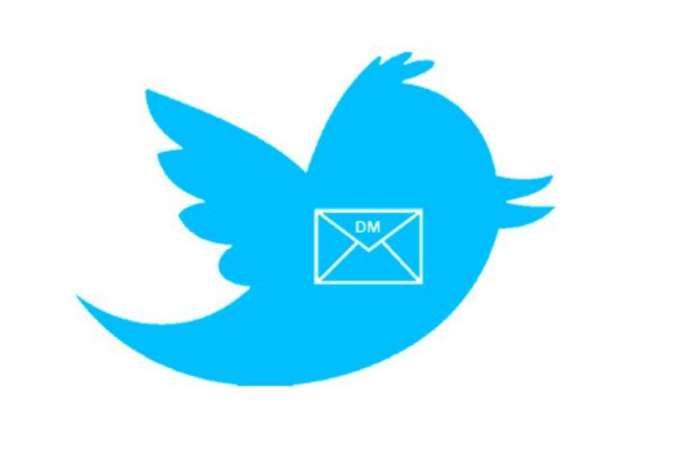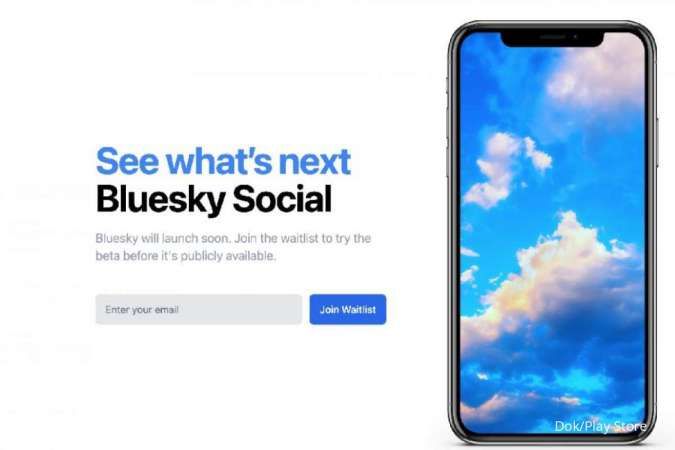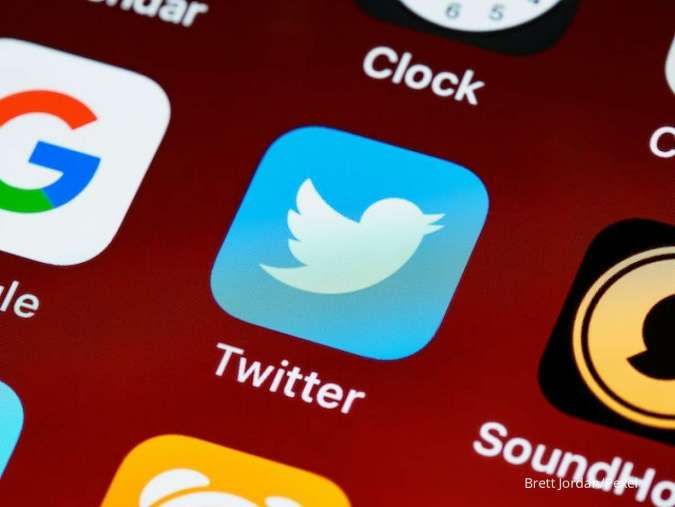MOMSMONEY.ID - Twitter merupakan platform populer yang bisa digunakan untuk menulis hingga mengunggah video. Pengguna Twitter pasti memperhatikan video diputar secara otomatis. Ternyata, ada cara mematikan autoplay video di Twitter. Anda perlu mengubah pengaturan untuk bisa mematikan autoplay video di Twitter. Autoplay video di Twitter terkadang membuat pengguna mudah memutar video yang ingin ditonton. Akan tetapi, hal ini menguras paket data atau internet yang digunakan. Oleh karena itu, Anda perlu mengetahui cara mematikan autoplay video di Twitter.
Baca Juga: Cara Mengatur Postingan Instagram biar Rapi dan Estetik, Ikuti Tips Ini Cara mematikan autoplay video di Twitter bisa Anda ikuti di artikel ini. Seperti diketahui, fitur autoplay video di Twitter diperkenalkan pada tahun 2015. Jika Anda merasa fitur autoplay tidak nyaman bagi Anda, ada beberapa cara mematikan autoplay video di Twitter.
Cara Mematikan Autoplay Video di Aplikasi - Luncurkan aplikasi Twitter Anda dan masuk ke akun Anda. - Geser ke kanan untuk membuka menu samping dan klik "Pengaturan dan Privasi". - Klik "Aksesibilitas, tampilan, dan bahasa". - Klik pada "Penggunaan Data". - Ketuk "Video autoplay" dan klik "Jangan Pernah". Cara Mematikan Autoplay Video di Browser - Luncurkan browser web Anda dan kunjungi situs resmi. - Masuk dan klik ikon "Lainnya" di sidebar kiri. - Di bawah "Pengaturan dan dukungan", klik "Pengaturan dan privasi".
Baca Juga: Cara Download Foto Profil Twitter Full Size, Bisa Tanpa Instal Aplikasi - Klik "Aksesibilitas, tampilan, dan bahasa". - Ketuk "Penggunaan Data" dan klik "Putar Otomatis", lalu pilih "Tidak Pernah". Cara Mematikan Autoplay Video di Browser Ponsel - Masuk ke akun Anda saat Anda berada di situs web resmi. - Gesek ke kanan atau ketuk ikon profil Anda untuk membuka menu sidebar kiri. - Di bawah "Pengaturan dan dukungan", pilih "Pengaturan dan privasi". - Ketuk "Aksesibilitas, tampilan, dan bahasa". - Pilih "Penggunaan Data" dan klik "Putar Otomatis", lalu pilih "Tidak Pernah".
Baca Juga: Cara Kirim GIF di Komentar Instagram yang Jadi Fitur Terbaru, Coba yuk Repost Video Twitter 1. Melalui PC
- Buka Twitter di Browser Anda.
- Pilih video Twitter yang ingin Anda sematkan.
- Klik pada opsi Bagikan.
- Tekan tautan Salin ke Tweet.
- Klik tombol Tweet di sisi kiri layar Anda.
- Tulis keterangan Twitter.
- Klik kanan dan tekan opsi Tempel.
- Dari URL, hapus yang lainnya dari “?”.
- Sematkan-Twitter-Video-PC-Tweet-URL-Hapus
- Sekarang, ketik /video/1 di akhir URL.
- Klik opsi Tweet.
2. Melalui iPhone
- Luncurkan Aplikasi Twitter.
- Pilih video Twitter untuk disematkan.
- Ketuk dan tahan videonya.
- Tekan pada opsi Tweet Video.
- Tulis keterangan Twitter.
- Tekan Tweet di bagian atas layar ponsel Anda.
Baca Juga: Cara Aktifkan Autentikasi Dua Faktor di Twitter Secara Gratis agar Lebih Aman . Melalui Android
- Buka Aplikasi Twitter.
- Temukan video Twitter yang ingin Anda sematkan.
- Klik opsi Bagikan di kanan bawah video.
- Ketuk opsi Salin tautan.
- Di sisi kanan layar Anda, klik tombol (+) plus bulu.
- Tulis keterangan Twitter.
- Tempel URL video.
- Sematkan-Twitter-Video-Android-Tweet-Tempel-URL
- Dari "?" di URL, hapus yang lainnya.
- Di akhir URL, ketik /video/1
- Di bagian atas layar ponsel Anda, klik opsi Tweet.
Selain cara di atas, Anda juga bisa repost video di Twitter dengan mengunduh videonya dahulu. Nah itulah informasi mengenai cara mematikan autoplay video di Twitter. Anda bisa mematikan putar otomatis agar lebih menghemat paket data. Cek Berita dan Artikel yang lain di
Google News